Možnost nabídky „přejít na … jinak“
Seriál vychytávek pokračuje další užitečnou funkcionalitou Excelu. Při označování buněk je někdy potřeba rychle najít buňky s jistou speciální vlastností. Např. chceme rychle označit prázdné buňky nebo buňky obsahující pouze čísla. Jindy se hodí u zbalené skupiny nebou souhrnu vybrat jen viditelné buňky. Zkrátka jsou situace, kdy by uživatelé dali vše na světě za možnost usnadnit si výběr buněk, a proto je tu nabídka Přejít na … jinak. Obdobně funguje možnost Vložit jinak, s níž jste se mohli seznámit již dříve. Pokud vám návod pomohl, staňte se fanoušky na Facebooku a doporučte tyto stránky vašim známým, může se jim také hodit.
Přejít na … jinak – Go to Special
Nejprve označte oblast buněk nebo celou tabulku, v níž chcete najít specifickou vlastnost. Použijte k tomu myš nebo klávesové zkratky. Poté již stačí podívat se do následující ikonky:
- karta Domů > skupina Úpravy > ikonka Najít a vybrat > Přejít na – jinak
- nebo klávesou zkratkou CTRL+G a zde volba Jinak
Možnosti výběru
Popis těch nejzajímavějších voleb nabídky Přejít na – jinak je uveden v přehledném seznamu:
- Komentáře … označí buňky obsahující komentáře
- Konstanty … označí buňky obsahující pevnou hodnotu
- čísla … pro číselnou hodnotu
- texty … pro textovou hodnotu
- Vzorce … označí buňky obsahující vzorce
- chyby … pro chybové výsledky typu #N/A, #DIV/O apod.
- Prázdné buňky … označí nic neobsahující buňky
- Aktuální matice … označí celou matici, v níž máte myš
- Pouze viditelné buňky … označí buňky, které nejsou skryté nebo seskupené
- Podmíněné formáty … označí buňky, které mají nastavená pravidla přes Podmíněné formátování
- Ověření dat … označí buňky, které mají nastavená pravidla přes Ověření dat
- vše … označí všechny buňky s libovolným pravidlem
- stejné … označí pouze buňky se stejným pravidlem, které má aktivní vybraná buňka

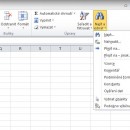
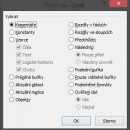





Leave a Comment